dell电脑怎么截屏 dell笔记本截屏快捷键
在现代科技发展日新月异的今天,电脑已经成为我们生活中不可或缺的工具之一,而在使用电脑过程中,截屏功能更是被广泛应用于各种场景中,无论是工作、学习还是娱乐。对于拥有Dell笔记本电脑的用户而言,掌握截屏的方法和技巧势必能提高工作效率和提供便利。Dell电脑怎么截屏?使用Dell笔记本截屏快捷键可以轻松实现屏幕截图操作。接下来我们将详细介绍Dell笔记本电脑的截屏方法,以帮助您更好地利用这一功能。
dell电脑怎么截屏?
方法一、
1. Win + shift + S :可以选择截图区域的大小,Ctrl+V粘贴在word、微信等应用里;
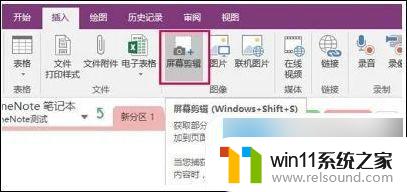
2. Prt sc :对整个页面截图,Ctrl+V粘贴。无法直接编辑修改;

3. Win键 + Prt sc :对整个页面截图,无法直接编辑修改。自动保存在此电脑—图片—屏幕截图里;
4. Alt + Prt sc :对打开的窗口进行截图,Ctrl+V粘贴。无法直接编辑修改。如我在桌面打开了文件资源管理器,按下Alt+ Prt即可对资源管理器界面窗口进行截图。
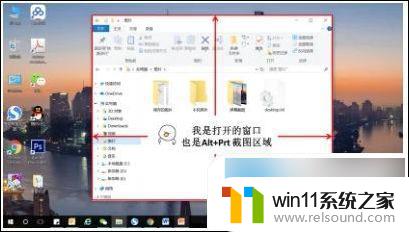
方法二、
1. 打开要截取的页面,同时按下Win+W键,在弹出的Windows Ink工作区中点击屏幕草图;
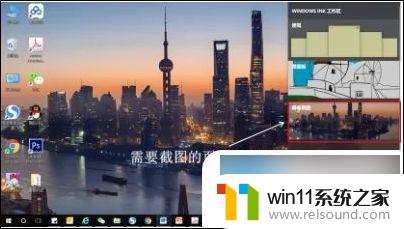
2. 此时整个页面就被截取下来,同时进入了编辑状态,可进行涂鸦,画面剪切。图片编辑好后,可选择将图片另存为,或直接复制,粘贴使用。

方法三、
1. 打开Miscrosoft Edge浏览器,点击页面右上角的添加笔记,在弹出的菜单栏中选择剪辑;
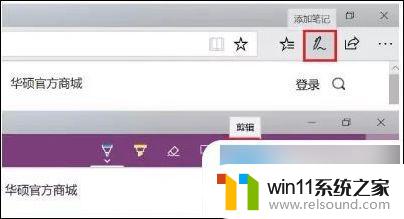
2. 框选需要截图的页面,向下拖动鼠标。就可以截取网页中长度较长的内容,截图完成后,点击保存,退出笔记视窗;
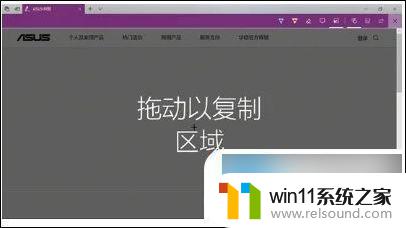
3. 点击页面左上角的中心-阅读列表,即可看到之前的截图,单击打开;
4. 在打开的图片上右击鼠标,即可选择将图片另存为或直接复制进行发送。
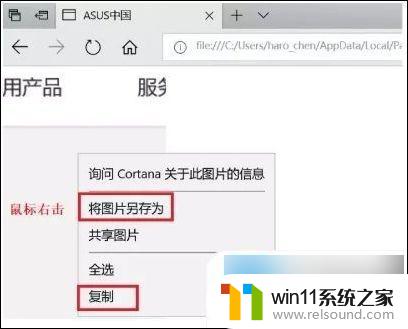
方法四、
1. 桌面右下角搜索框输入“截图工具”,鼠标点击打开(可将其固定到任务栏,方便使用)
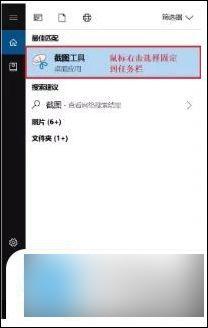
2. 可以设定截图模式,延迟截图的时间,点击新建即可进行截图;
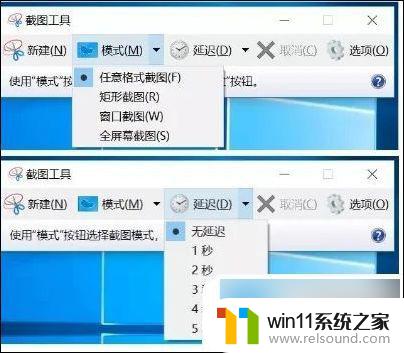
3. 花样截图完成后,还可进一步标注,保存或直接复制发送。

以上就是戴尔电脑如何截屏的全部内容,如果你也遇到了相同的问题,可以参考我的方法来解决,希望对大家有所帮助。















